Word制作红头文件下面插入横线怎么弄
时间:2024-10-21 01:46:50 来源:互联网 阅读:
Word制作红头文件下面插入横线怎么弄?可能不少朋友在平时使用电脑的过程中还不是很清楚怎么操作,想要了解详细的方法就抓紧跟着小编一起学习吧
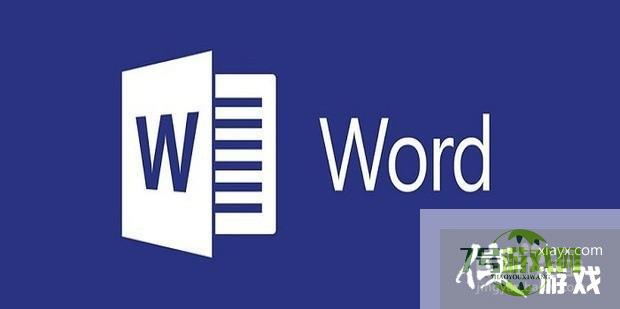
1、首先打开word,点击插入中的形状,选择直线。
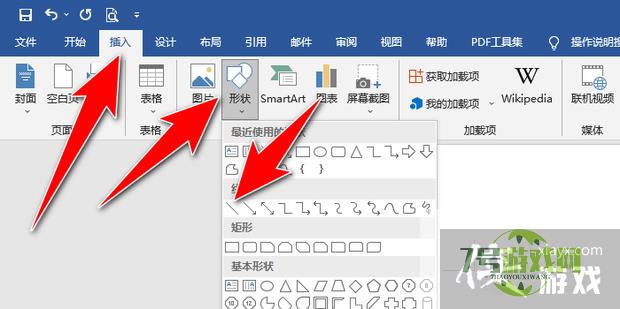
2、然后按住键盘shift键,在红头文字下绘制一条直线,点击布局中的位置。
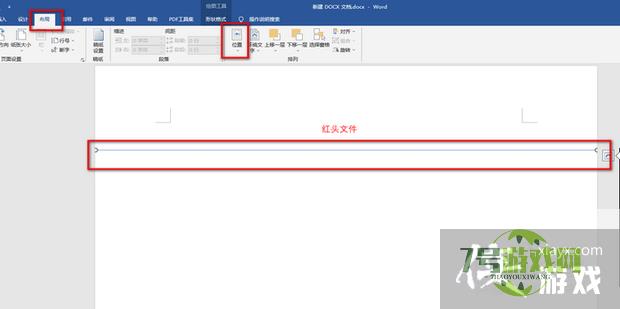
3、点击其他布局选项。
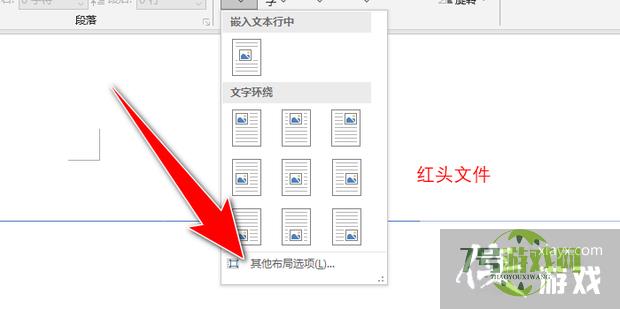
4、然后将对齐方式设置为居中,相对于设置为页面,绝对位置为7厘米,下侧为页边距,点击大小。
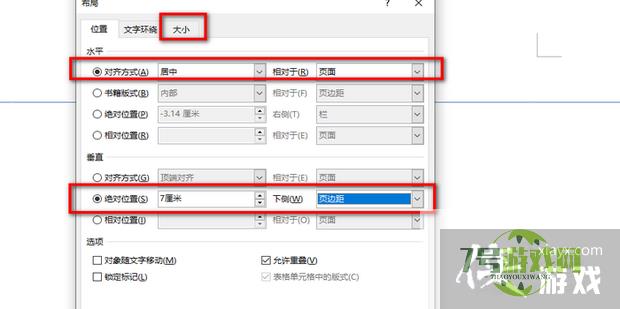
5、设置宽度的绝对值为15.5,点击确定即可。
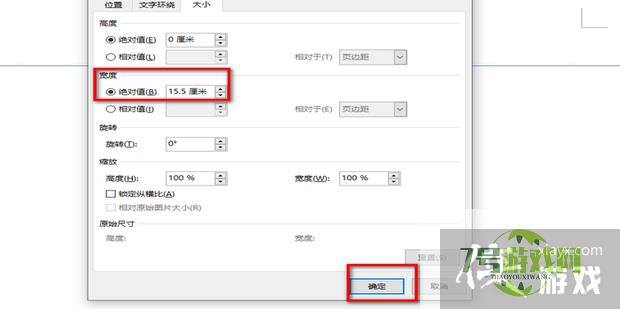
6、然后选中直线,右键点击直线,点击边框。
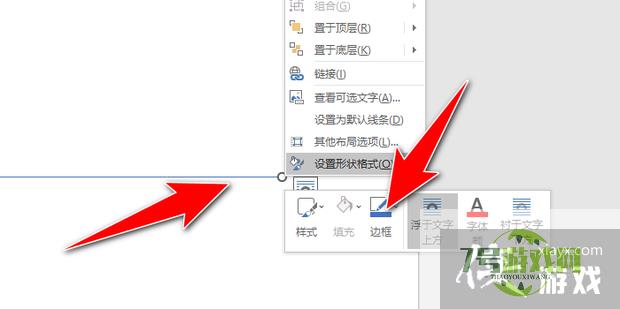
7、然后选中直线,右键点击直线,点击边框。
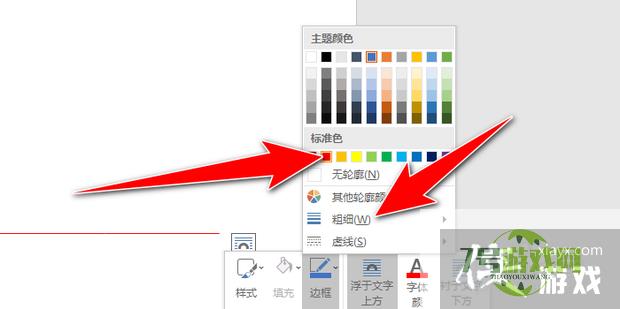
8、最后选择2.25磅即可。
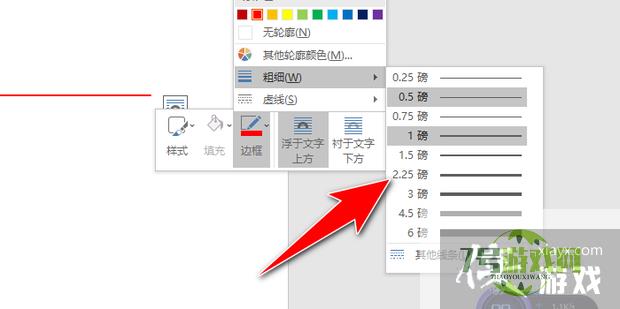
9、效果展示。

最新更新
更多软件教程
更多-
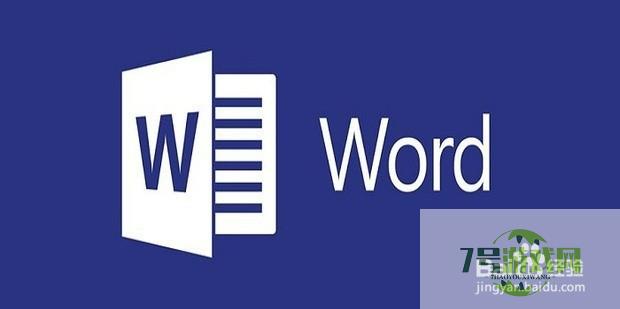
- Word制作红头文件下面插入横线怎么弄
-
互联网
10-21
-
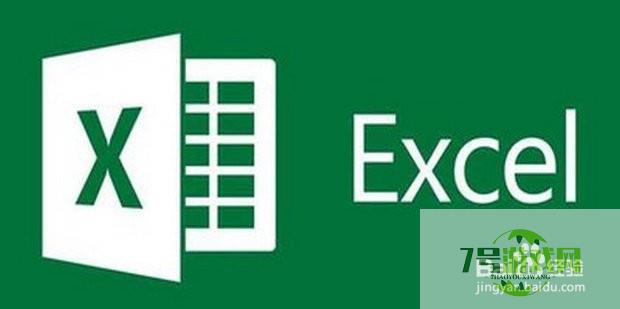
- excel怎么筛选重复的内容并排列到一起
-
互联网
10-21
-
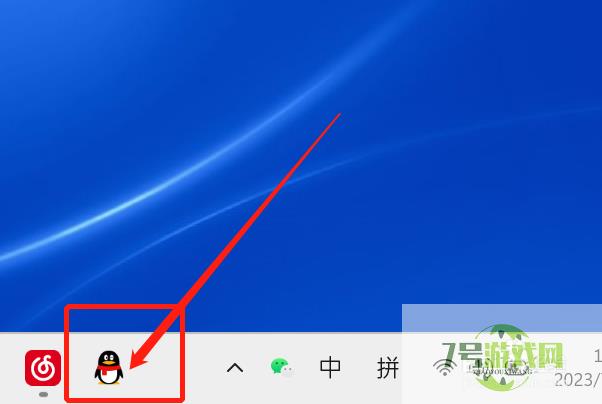
- 英菲尼迪QQ群怎样快速找到?
-
互联网
10-21
-

- 如何快速找到大众QQ群?
-
互联网
10-21
-
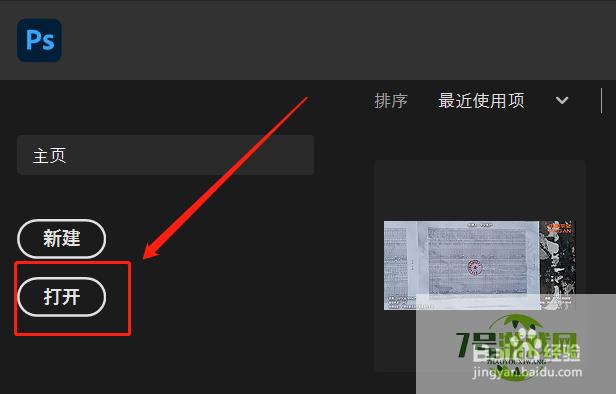
- PS怎样去除图片中的数字或文字
-
互联网
10-21
-
如有侵犯您的权益,请发邮件给3239592717@qq.com











